갤럭시 태블릿 초기화와 계정 설정법
갤럭시 태블릿은 다양한 기능과 편리함으로 인해 많은 사용자들에게 사랑받고 있습니다. 그러나 시간이 지남에 따라 기기의 성능이 저하되거나 오류가 발생하는 경우가 종종 있습니다. 이런 상황에서는 공장 초기화가 유용한 해결책이 될 수 있습니다. 이번 글에서는 갤럭시 태블릿을 초기화하는 방법과 그 과정에서 유의해야 할 점들을 상세히 안내해드리겠습니다.
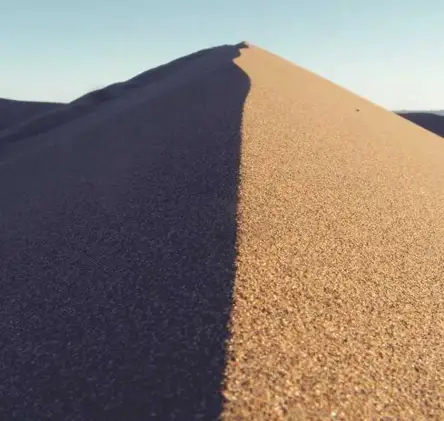
갤럭시 태블릿 초기화의 필요성
갤럭시 태블릿을 사용하는 동안 기기의 성능이 저하되는 여러 이유가 있습니다. 불필요한 애플리케이션의 잔재, 시스템 오류, 또는 악성 소프트웨어 등이 주요 원인입니다. 이 경우 공장 초기화는 기기를 처음 상태로 되돌려 이러한 문제를 해결할 수 있는 효과적인 해결책으로 자리잡고 있습니다.
특히 다음과 같은 상황에서는 초기화를 고려해보는 것이 좋습니다:
- 기기가 느려지거나 자주 멈출 때
- 앱 충돌이 잦고 시스템 오류가 발생할 때
- 테블릿을 타인에게 양도하거나 판매할 때
- 소프트웨어 업데이트 후 문제가 생겼을 때
갤럭시 태블릿 초기화 방법
갤럭시 태블릿 초기화는 여러 가지 방법으로 진행할 수 있습니다. 설정 메뉴를 이용하는 일반적인 방법부터, 리커버리 모드를 통해 강제 초기화하는 방법까지 다양한 방법을 소개하겠습니다.
방법 1: 설정 메뉴를 통한 초기화
가장 손쉬운 방법은 태블릿의 설정 메뉴를 이용하는 것입니다. 아래 절차를 따라주시기 바랍니다.
- 갤럭시 태블릿의 전원을 켜고, 홈 화면에서 ‘설정’ 앱을 찾아 실행합니다.
- 하단으로 스크롤하여 ‘일반 관리’ 옵션을 선택합니다.
- ‘초기화’를 터치한 후, ‘공장 데이터 초기화’를 클릭합니다.
- 삭제될 데이터 목록을 확인한 후, ‘초기화’ 버튼을 눌러주십시오.
- ‘모두 삭제’를 선택하면 초기화 과정이 시작됩니다.
이 과정을 통해 갤럭시 태블릿은 공장 출고 상태로 돌려지며, 모든 데이터가 삭제됩니다.
방법 2: 리커버리 모드를 통한 초기화
만약 설정 메뉴로 접근할 수 없는 상황이라면, 리커버리 모드를 이용한 초기화도 가능합니다. 아래와 같은 절차에 따라 진행하실 수 있습니다.
- 태블릿의 전원을 껐다가, ‘전원 버튼’, ‘볼륨 높이기 버튼’, ‘홈 버튼’을 동시에 길게 눌러 리커버리 모드로 진입합니다.
- 리커버리 모드에서 음량 버튼으로 메뉴를 스크롤하며 ‘Wipe data/factory reset’를 선택합니다.
- ‘예’를 선택하여 초기화를 확인한 후, 시스템이 재부팅됩니다.
이 방법은 설정 메뉴에 접근할 수 없거나, 비밀번호를 잊어버린 경우에도 유용합니다.
초기화 전 데이터 백업
초기화를 진행하기 전에 반드시 중요한 데이터의 백업을 해두어야 합니다. 사진, 파일, 연락처 등 중요한 정보가 모두 삭제되므로, 클라우드나 외장 저장소를 통해 미리 백업하시기 바랍니다.
초기화 후 계정 설정
초기화가 완료되면, 갤럭시 태블릿은 처음 구매했을 때와 같은 상태로 돌아갑니다. 이때는 사용자 계정을 다시 설정해야 합니다. 구글 계정이나 삼성 계정을 새로 등록하여 기기의 모든 기능을 활용할 수 있습니다. 아래의 단계를 따라 진행하시기 바랍니다:
- 태블릿의 전원을 켠 후, 언어와 지역을 선택합니다.
- Wi-Fi 네트워크에 연결합니다.
- 구글 계정으로 로그인하거나 새로 계정을 만들어 등록합니다.
- 필요한 경우 삼성 계정도 추가로 설정합니다.
이 과정을 통해 기기의 모든 기능을 원활하게 사용할 수 있습니다.
초기화 중 주의사항
초기화는 간단한 절차로 보일 수 있지만, 몇 가지 유의해야 할 점들이 있습니다. 초기화 과정 중에는 태블릿의 전원이 꺼지지 않도록 주의해야 하며, 충분한 배터리 상태에서 진행하는 것이 좋습니다. 가능하다면 충전기를 연결한 상태에서 초기화를 수행하는 것이 안전합니다.

결론
갤럭시 태블릿의 초기화는 기기의 성능을 되살리고 문제를 해결하는 데 큰 도움이 됩니다. 이 글에서 소개한 다양한 초기화 방법과 그 과정에서 신경 써야 할 사항들을 참고하여, 갤럭시 태블릿을 효율적으로 관리하시기 바랍니다. 초기화 후에는 기기를 다시 설정하여 원활하게 사용해보세요. 문제를 해결하고 최적의 성능을 되찾는 데 기여할 것입니다.
자주 찾으시는 질문 FAQ
갤럭시 태블릿 초기화는 왜 필요한가요?
장기간 사용 시 성능 저하가 발생할 수 있어, 초기화가 필요할 수 있습니다. 불필요한 데이터나 불안정한 앱이 원인이 될 수 있으므로 초기화를 통해 문제를 해결할 수 있습니다.
초기화하는 방법은 무엇인가요?
갤럭시 태블릿의 설정 메뉴에서 ‘일반 관리’를 선택한 후 ‘초기화’를 통해 간단하게 진행할 수 있습니다. 또한, 리커버리 모드에서도 초기화가 가능합니다.
초기화 전 데이터는 어떻게 백업하나요?
중요한 데이터는 클라우드나 외장 저장장치로 미리 백업해두는 것이 좋습니다. 사진, 연락처 등은 잃어버리지 않도록 사전에 저장하세요.
초기화 후 어떻게 계정을 설정하나요?
초기화가 끝나면 언어 선택 후 Wi-Fi에 연결해야 합니다. 그 후 구글 계정을 입력하거나 새로 생성하여 기기를 재설정할 수 있습니다.
초기화 시 주의해야 할 점은 무엇인가요?
초기화 진행 중 태블릿의 전원이 꺼지지 않도록 주의해야 합니다. 따라서 충분한 배터리 상태에서 작업하거나 충전기를 연결한 상태로 진행하는 것이 좋습니다.